המר, ערוך ודחוס סרטונים/שמע ב-1000+ פורמטים באיכות גבוהה.
כיצד להמיר MOV ל-GIF? 5 דרכים למחשב שולחני ולאינטרנט
רוצים לשתף את הרגעים האהובים עליכם בסרטוני MOV עם יקירכם בצורה מהנה? המירו MOV ל-GIF עכשיו עבור אנימציות שובות לב למדיה חברתית ומחוצה לה! קבצי GIF תמיד מוסיפים נגיעה של כיף לכל שיחה מקוונת; לכן, אם יש לכם אוסף של סרטוני MOV מצחיקים, אל תהססו לשתף אותם כ-GIF! פוסט זה מתאר 5 דרכים יעילות להמיר מ-MOV ל-GIF, מהאינטרנט ועד לתוכנה; תוכלו בקלות להפוך את הקבצים שלכם לקבצי GIF שובי לב.
רשימת מדריכים
המרת MOV ל-GIF באיכות גבוהה - 4Easysoft דרך מורכבת להמיר MOV ל-GIF באמצעות פוטושופ כיצד להמיר MOV ל-GIF באינטרנט בחינם עם EZgif האם ניתן להשתמש ב-QuickTime כדי להמיר MOV ל-GIF ב-Mac? המרה מהירה של MOV ל-GIF בעזרת Online CloudConvertהמרת MOV ל-GIF באיכות גבוהה - 4Easysoft
כשמחפשים דרך להמיר MOV ל-GIF, קיימים מספר כלים בשוק, שלכל אחד מהם תכונות ייחודיות. אבל אם מדברים על הטוב ביותר, ה... 4Easysoft Total Video Converter אסור לפספס! תוכנה רב-תכליתית זו לא רק ממירה MOV ל-GIF, אלא גם תומכת באוסף פורמטים כמו MP4, AVI, MKV, MP3, OGG ועוד. באמצעות ממשק קל לשימוש, היא מאפשרת לכל אחד, משתמשים בעלי רמות מיומנות שונות, להתאים את גודל ה-GIF, קצב הפריימים, הרזולוציה ועוד הגדרות, ומבטיחה להם לקבל רק את הפלט שמגיע להם. יתר על כן, 4Easysoft מספקת כלים לחיתוך, חיתוך, סיבוב ופעולות נוספות בסרטון MOV לפני ההמרה, ומעניקה לכם שליטה מלאה על הפלט הסופי.

שמור על האיכות המקורית של MOV לאורך כל תהליך ההמרה.
הבטחת מהירות המרה מהירה יותר מבלי להתפשר על איכות.
מאפשר לך לשנות הגדרות כמו קצב פריימים, רזולוציה ועוד.
השתמש בהמרת אצווה כדי לעבד מספר קבצי MOV ל-GIF בו זמנית.
100% Secure
100% Secure
שלב 1התחל על ידי פתיחת ה- 4Easysoft Total Video Converter, לאחר מכן העלו את כל סרטוני ה-MOV הרצויים על ידי לחיצה על כפתור "הוסף" או באמצעות תכונת הגרירה והשחרור של התוכנית.

שלב 2לאחר מכן, נווטו לתפריט "המר הכל ל-" כדי לחקור את כל הפורמטים הזמינים של 4Easysoft. תחת הקטע "וידאו", מצאו ובחרו "GIF" עבור קובץ הווידאו MOV שלכם.

אם פרופיל ברירת המחדל של פורמט ה-GIF שבחרת, תוכל לכוון ללחצן "פרופיל מותאם אישית" כדי להתאים את הרזולוציה, קצב הפריימים ופרמטרים אחרים לטעמך.

שלב 3לאחר סיום ההגדרות, בחרו את נתיב היעד וקבעו שם לקובץ ה-MOV ל-GIF שהומר. לבסוף, התחילו את תהליך ההמרה על ידי לחיצה על כפתור "המר הכל".

דרך מורכבת להמיר MOV ל-GIF באמצעות פוטושופ
לחלופין, אדובי פוטושופ מספקת אפשרויות עריכה מתקדמות יותר יצירת סרטון לתמונה חיהלאחר ייבוא קובץ ה-MOV שלכם, תוכלו לכוונן את הפריימים ואפילו להוסיף אפקטים מותאמים אישית לסרטונים שלכם לפני ייצואם לפורמט GIF. תוכנה זו מעניקה לכם שליטה מדויקת על תהליך יצירת ה-MOV ל-GIF, מה שהופך אותה לנהדרת עבור כל מי שחשובה לו היצירתיות והגמישות של התוכנית. אמנם זה קצת מורכב למתחילים אם יש לכם זמן ואתם רוצים להמיר MOV ל-GIF עם אפשרויות התאמה אישית שונות, כך תעשו זאת:
שלב 1הפעילו את Photoshop במחשב שלכם. התחילו בתפריט "קובץ", לאחר מכן בחרו את האפשרות "ייבוא" ל"מסגרות וידאו" לאפשרות "שכבות". בחרו את סרטון ה-MOV שלכם ולחצו על כפתור "פתח" כדי לייבא אותו בהצלחה.
שלב 2בתוך תיבת הדו-שיח, בחרו "מההתחלה ועד הסוף" כדי להמיר את קובץ ה-MOV כולו ל-GIF. לחלופין, עבור חלק נבחר בלבד, בחרו "טווח נבחר בלבד" וקבעו את הטווח. זכרו לסמן את התיבה "צור אנימציה של מסגרת". לחצו על כפתור "אישור".

שלב 3תראו שהסרטון שלכם מיובא כפריימים. לחצו על תפריט "קובץ", לאחר מכן על "ייצוא" ועל "שמירה לאינטרנט (מדור קודם)". כאן, בחלון הקופץ, תוכלו לצפות בתצוגה מקדימה של הקובץ שלכם ולוודא שבחרתם "GIF" בלשונית "הגדרות קבועות מראש".
לאחר שתסיים, לחץ על כפתור "שמור" ושמור את קובץ ה-MOV ל-GIF שיצרת במיקום הרצוי.
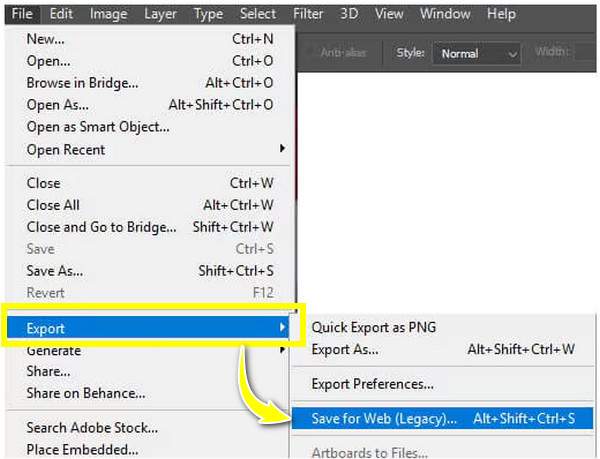
כיצד להמיר MOV ל-GIF באינטרנט בחינם עם EZgif
אם אתם רוצים אפשרות פשוטה ומהירה יותר להמיר MOV ל-GIF באינטרנט בחינם, השתמשו ב-EZgif! זהו כלי מקוון שיאפשר לכם לבצע את ההמרה תוך דקות ספורות. על ידי העלאת סרטון ה-MOV שלכם לאתר, EZgif ייצור אותו אוטומטית כ-GIF מונפש. בהמשך, תוכלו להשתמש באפשרויות נוספות כדי לשנות את גודל הקובץ ולמטב אותו. בצעו את השלבים הבאים כדי להמיר MOV ל-GIF:
שלב 1עבור לאתר הרשמי של EZgif ולחץ על הכרטיסייה "GIF Maker". ייבאו את סרטון ה-MOV שלכם על ידי לחיצה על כפתור "בחר קובץ" ולאחר מכן על כפתור "העלה קובץ" כדי לעבד את הסרטון בהצלחה.
שלב 2לאחר מכן, תוכלו לשנות מספר הגדרות, כגון גודל וקצב פריימים, כפי שמוצג להלן. לאחר מכן, לחצו על כפתור "המר ל-GIF!" כדי להמיר את פורמט MOV לפורמט GIF. תוכלו גם לבצע עריכה נוספת, כמו הוספת טקסט ל-GIF, שינוי גודל של GIF וכו'.
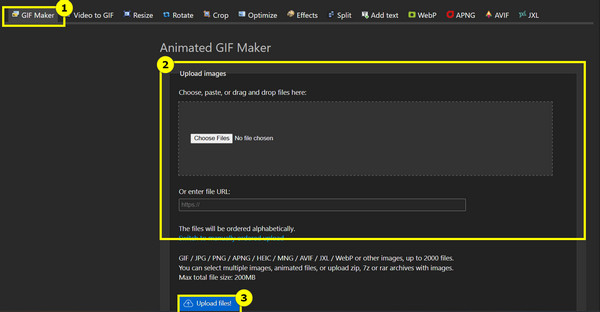
האם ניתן להשתמש ב-QuickTime כדי להמיר MOV ל-GIF ב-Mac?
עבור משתמשי מקינטוש, QuickTime Player מציע פתרון ידני להמרת MOV ל-GIF. למרות שהוא מיועד בעיקר להפעלת וידאו, באמצעות תכונת הייצוא שלו, ניתן להמיר MOV ל-GIF מונפש. לשם כך, תצטרכו לייצא פריימים בודדים כרצף תמונות. לאחר מכן, השתמשו בכלי נפרד כדי לאסוף תמונות אלו לפורמט GIF. כדי להבין זאת במלואו, עיינו בהוראות שלהלן להמרת MOV לפורמט GIF.
שלב 1הפעילו את QuickTime במחשב ה-Mac שלכם, פתחו את סרטון ה-MOV דרך תפריט "קובץ" ולאחר מכן בחרו "פתח קובץ". כדי להמיר חלק ספציפי בלבד, בחרו "עריכה" ולאחר מכן "חתוך". משכו את הידיות הצהובות כדי להגדיר נקודות התחלה וסיום.
שלב 2לאחר מכן, עבור שוב לתפריט "קובץ" ובחר "פתח רצף תמונות". בחלון הבא, בחר את פורמט התמונה המועדף עליך וקבע את קצב הפריימים; לחץ על כפתור "שמור" או "פתח" כדי לשמור את הפריימים.
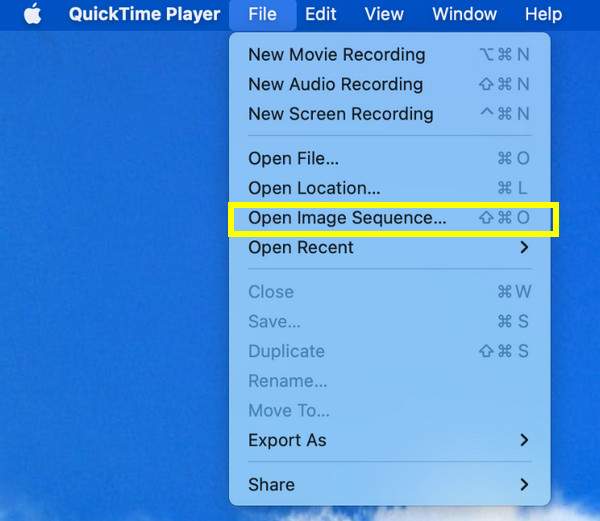
שלב 3לאחר ייצוא התמונות, השתמשו בכלי חיצוני כדי להמיר את רצף ה-MOV הזה לפורמט GIF. אם תבחרו בפוטושופ, פשוט העלו את הרצף, גשו ל"קובץ", בחרו "ייצוא בשם" ובחרו "GIF".
המרה מהירה של MOV ל-GIF בעזרת Online CloudConvert
לבסוף, CloudConvert הוא פתרון מקוון המאפשר המרת MOV ל-GIF בשלבים פשוטים! עם ממשק גרירה ושחרור, יש לו גם אפשרויות להתאמת איכות, גודל ופרמטרים אחרים, מה שהופך אותו לבחירה אידיאלית עבור כל מי שמעדיף דרך מקוונת ללא צורך בהתקנת תוכנה. ולמרות היותו כלי מקוון, הוא מספק פרטיות ואבטחה לקבצים שלך, ומבטיח שכל הקבצים יוסרו מהשרתים שלו לאחר ההמרה. כך פועלת המרת MOV ל-GIF:
שלב 1חפשו את אתר CloudConvert MOV to GIF Converter בדפדפן האינטרנט שבחרתם. לאחר מכן, כדי להתחיל בתהליך ההמרה, לחצו על כפתור "בחר קובץ" כדי להעלות את סרטון ה-MOV שלכם.
שלב 2פורמט "GIF" נבחר אוטומטית כפורמט שלך. באפשרותך ללחוץ על כפתור "הגדרות" שלידו כדי לשנות הגדרות מסוימות. אם אתה מסכים, לחץ על כפתור "המר" ולאחר מכן על "הורד" לאחר שתסיים.
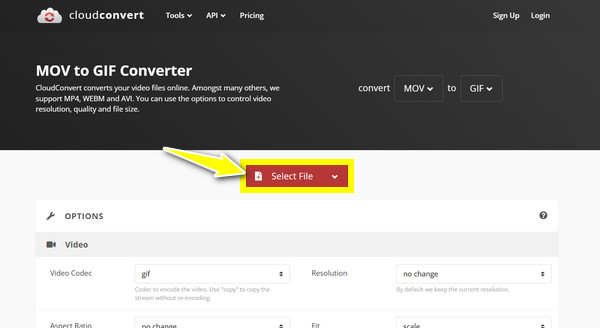
סיכום
הודות לפוסט הזה, יש לכם שיטות אמינות להמיר MOV ל-GIF, שכל אחת מהן עונה על צרכים והעדפות מגוונות של משתמשים. החל מ-QuickTime ב-Mac לחילוץ ידני ועד לאפשרויות מתקדמות כמו Photoshop וכלים מקוונים כמו EZgif, הכלי הטוב ביותר תלוי בכם! עם זאת, אם אתם מחפשים איזון מושלם בין מהירות ואיכות, ה... 4Easysoft Total Video Converter בולט! עם ממשק אינטואיטיבי, המרה מהירה והתאמה אישית חזקה, תוכלו להמיר MOV ל-GIF מונפש ללא מאמץ, והכל תוך שמירה על האיכות הגבוהה ביותר. קבלו את התוצאות הטובות ביותר עבור כל צרכי ההמרה שלכם עכשיו!
100% Secure
100% Secure



